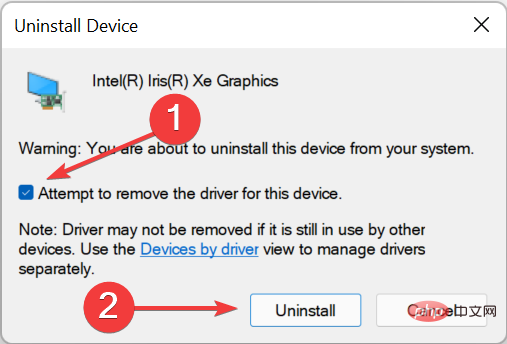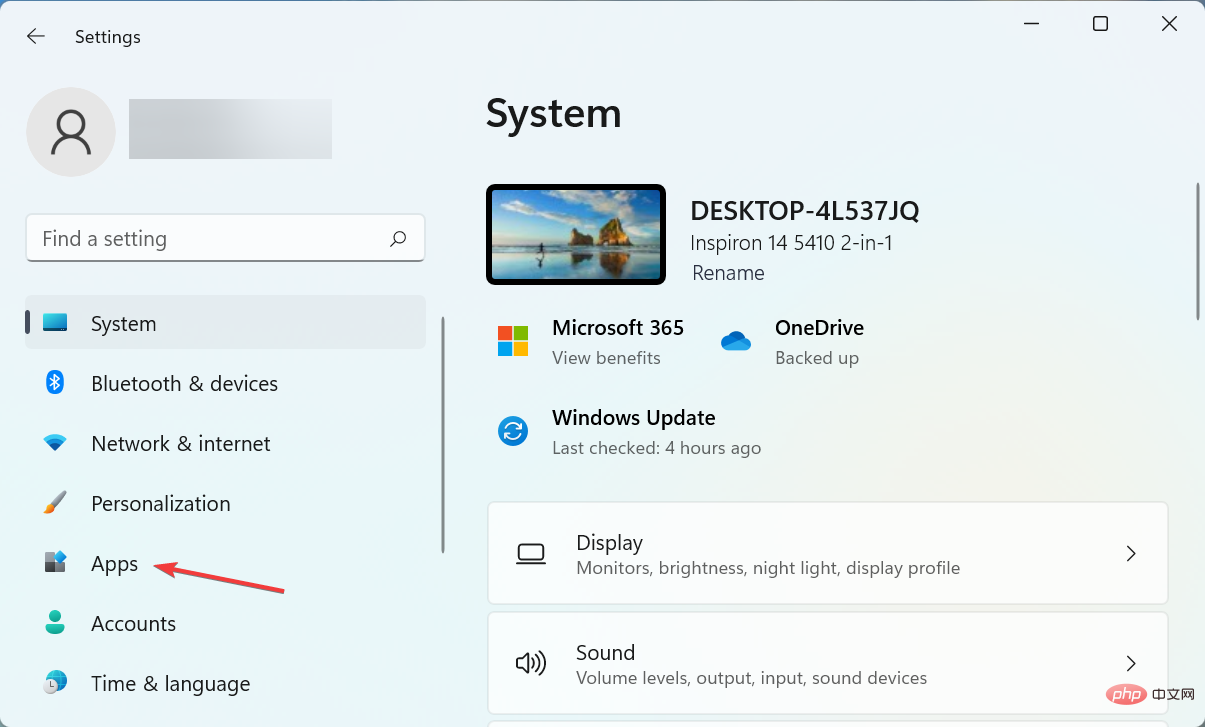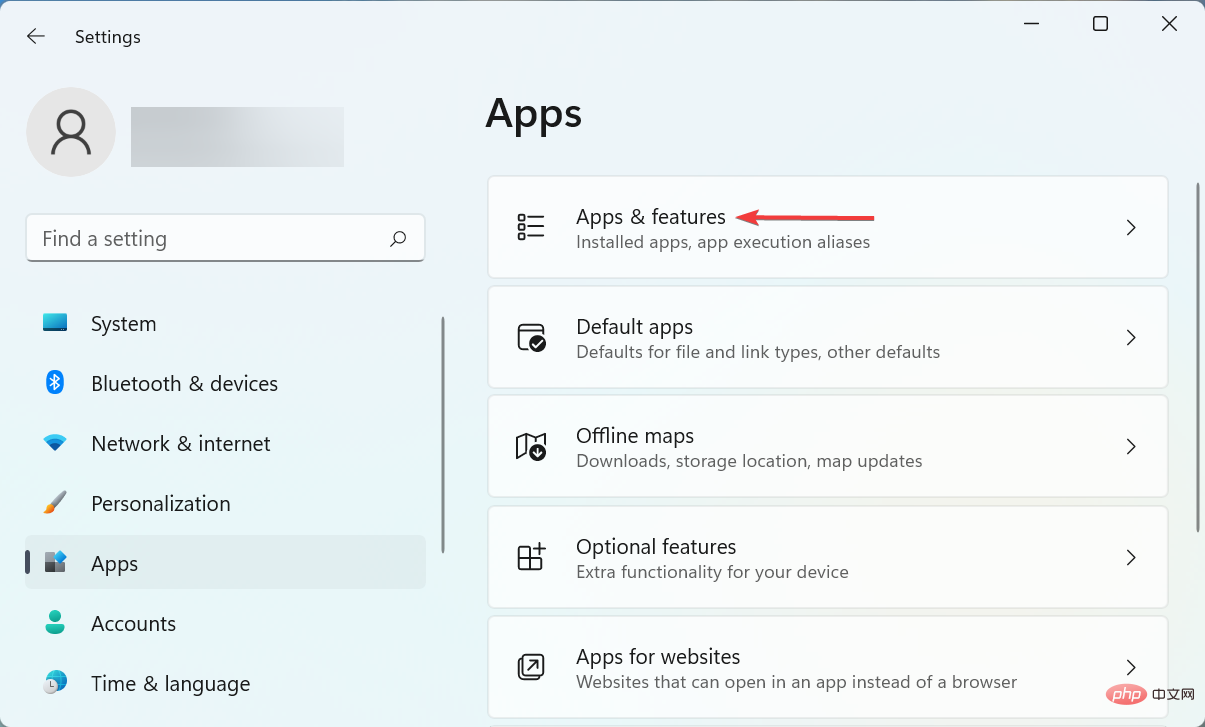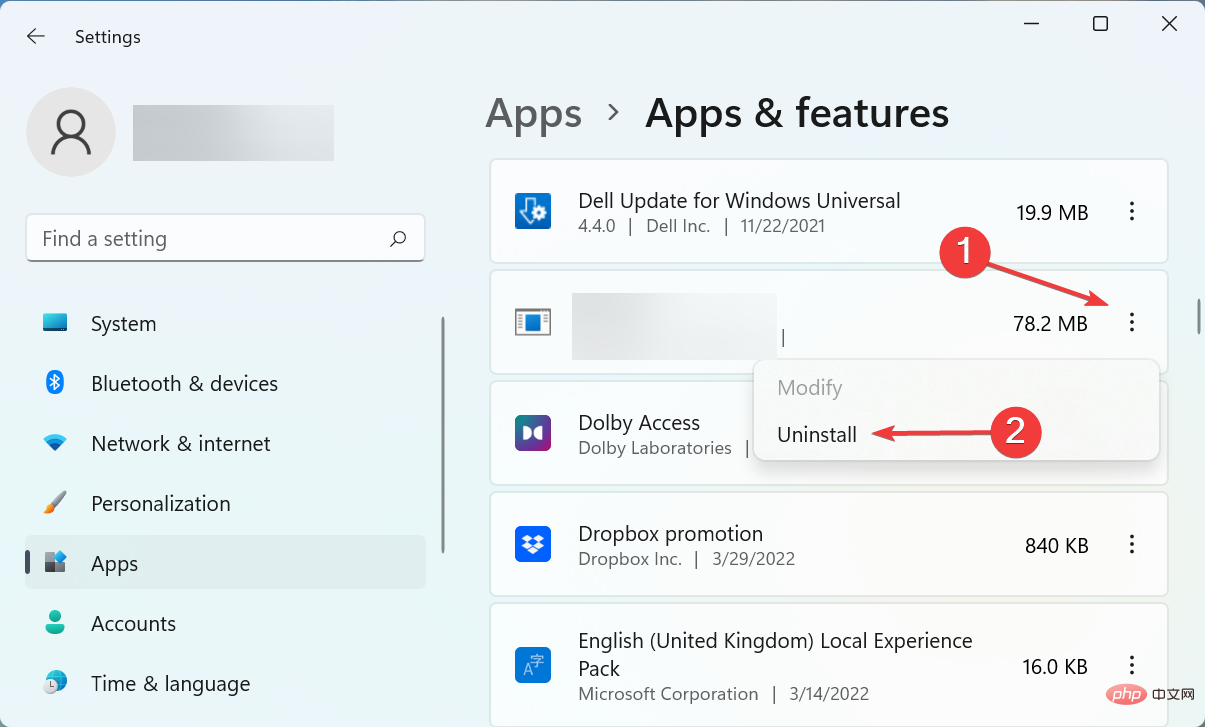Rumah >masalah biasa >Windows 11 tidak akan dimulakan semula? Inilah cara untuk menyelesaikan masalah
Windows 11 tidak akan dimulakan semula? Inilah cara untuk menyelesaikan masalah
- PHPzke hadapan
- 2023-04-13 15:10:092557semak imbas
Kami mungkin menghadapi masalah ini pada satu ketika apabila Windows PC tidak dapat dihidupkan. Ramai orang telah menghadapi masalah yang sama dengan lelaran terkini, di mana Windows 11 tidak akan dimulakan semula tetapi fungsi penutupan berfungsi dengan baik.
Ini boleh berlaku atas pelbagai sebab, tetapi memandangkan ia hanya fungsi mulakan semula yang terjejas, kami boleh menolak isu perkakasan. Dalam kes ini, sesetengah pengguna tersekat pada skrin but semula, manakala yang lain menyebabkan sistem beku dan paparan menjadi hitam.
Jadi, jika anda juga menghadapinya, berikut ialah cara paling berkesan untuk membetulkan isu Windows 11 tidak dimulakan semula.
Apakah yang perlu saya lakukan jika Windows 11 tidak akan dimulakan semula?

Nota Jika anda tidak dapat menghidupkan sistem anda, but Windows ke dalam Safe Mode dan cuba pembetulan yang disenaraikan di sini.
1. Putuskan sambungan semua peranti bukan kritikal
Biasanya, ini adalah kegagalan perkakasan yang menyebabkan Windows 11 tidak dimulakan semula. Dalam kes ini, hanya kenal pasti dan padamkannya.
Untuk melakukan ini, matikan komputer anda dan alih keluar semua peranti yang tidak kritikal sambil memastikan papan kekunci, tetikus dan monitor anda disambungkan. Sekarang, hidupkan komputer anda dan semak sama ada ralat telah dibetulkan. Jika ya, mulakan menyambung semula satu peranti pada satu masa sehingga anda mengenal pasti peranti yang bermasalah.
Setelah selesai, hubungi pengeluar peranti atau cari dalam talian untuk penyelesaian yang berkaitan dengan peranti khusus tersebut.
2. Pasang semula pemacu kad grafik
- Tekan Windows+S untuk melancarkan menu carian dan masukkan peranti dalam medan teks Pengurus dan klik pada hasil carian berkaitan yang muncul.

- Klik dua kali entri Penyesuai Paparan.

- Sekarang, klik kanan pada penyesuai grafik dan pilih Nyahpasang Peranti daripada menu konteks.

- Seterusnya, tandai kotak semak Percubaan untuk mengalih keluar pemacu peranti ini dan klik Nyahpasang.

- Selepas menyahpasang pemacu, mulakan semula komputer anda.
Setelah selesai, anda akan melihat bahawa kejelasan paparan dikurangkan satu takuk kerana pemacu semasa telah dialih keluar dan sistem pengendalian secara automatik memasang pemacu asas. Selepas anda memulakan semula komputer anda, Windows akan memasang semula set pemacu baharu.
Selain itu, anda boleh menggunakan apl untuk memastikan pemandu anda dikemas kini dan mengurangkan kemungkinan menghadapi ralat sedemikian. Kami mengesyorkan DriverFix, alat khusus yang mengimbas semua sumber kemas kini dan memastikan versi terkini dipasang untuk setiap pemacu.
⇒Dapatkan DriverFix
3. Jalankan penyelesai masalah terbina dalam
- Tekan Windows+I untuk melancarkan apl Tetapan, kemudian di sebelah kanan Sistem tab Pilih Selesaikan masalah.

- Klik pada entri Penyelesaian Masalah Lain.

- Sekarang, cari Kuasa Penyelesai masalah dan klik pada butang "Jalankan" di sebelahnya.

- Tunggu penyelesai masalah mendiagnosis dan menghapuskan masalah, dan pilih respons yang sesuai apabila digesa.
4 Nyahpasang apl pihak ketiga yang bercanggah
- Tekan Windows+I untuk melancarkan Tetapan dari sebelah kiri Pilih Aplikasi daripada senarai tab dalam anak tetingkap navigasi.

- Klik pilihan Apl & Ciri di sebelah kanan.

- Cari apl yang menyinggung perasaan, klik elipsis di sebelahnya dan pilih Nyahpasang daripada menu.

- Sekali lagi, klik Nyahpasang dalam gesaan pop timbul.

Anda juga mungkin menghadapi ralat Windows 11 tidak akan dimulakan semula disebabkan oleh aplikasi pihak ketiga yang bercanggah. Dan, dalam kes ini, adalah lebih baik untuk menyahpasang apl untuk kembali beroperasi dan berjalan.
Padamkan apl yang anda pasang pada masa anda mula-mula menghadapi ralat satu demi satu dan mulakan semula komputer anda selepas setiap pemasangan. Setelah proses mulakan semula selesai, apl terakhir yang dialih keluar ialah apl bercanggah.
Selepas menyahpasang, anda boleh memasang semula kandungan tambahan yang dialih keluar semasa proses dengan selamat.
5. Tetapkan Semula Windows 11
Jika tiada kaedah yang disenaraikan di sini berfungsi, menetapkan semula Windows 11 kepada tetapan kilangnya hanya boleh menyelesaikan masalah. Apabila anda menetapkan semula PC anda, anda boleh memilih untuk menyimpan atau memadam fail anda semasa proses.
Sebaik sahaja anda melengkapkan proses tetapan semula, isu Windows 11 tidak akan dimulakan semula harus dibetulkan secara kekal. Tetapi ini harus menjadi pilihan terakhir kerana banyak perubahan akan dibuat semasa proses penetapan semula.
Jika anda menghadapi isu ini dalam lelaran sebelumnya, ketahui tindakan yang perlu dilakukan jika Windows 11 tidak akan dimulakan semula.
Selain itu, jika PC Windows 11 anda tersekat dalam gelung but semula, membetulkannya juga boleh membantu menghapuskan ralat ini dan sebaliknya.
Atas ialah kandungan terperinci Windows 11 tidak akan dimulakan semula? Inilah cara untuk menyelesaikan masalah. Untuk maklumat lanjut, sila ikut artikel berkaitan lain di laman web China PHP!